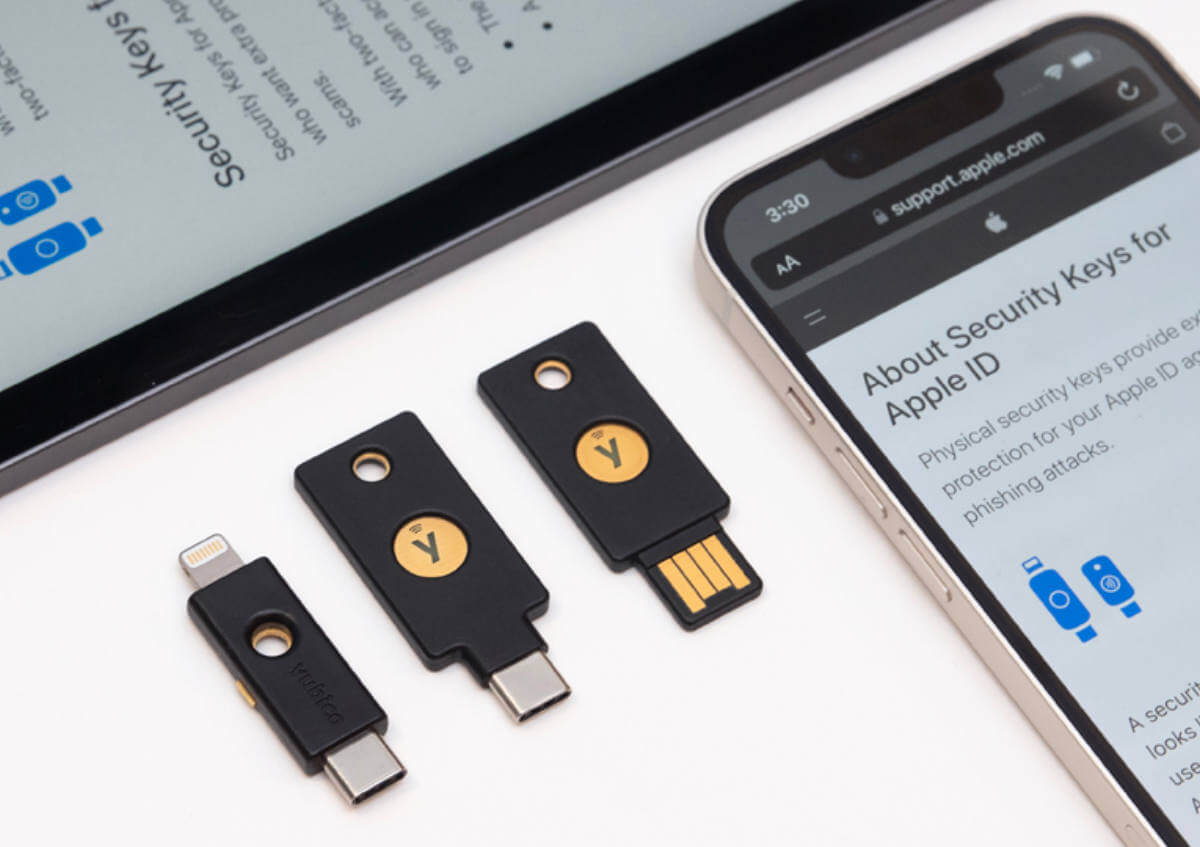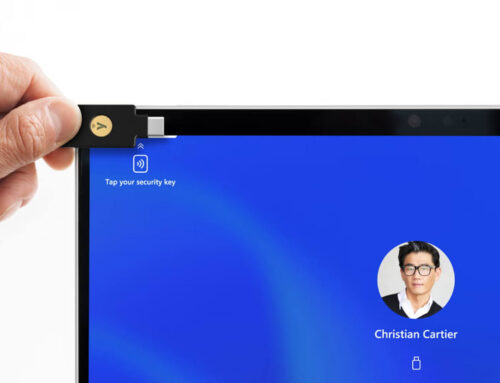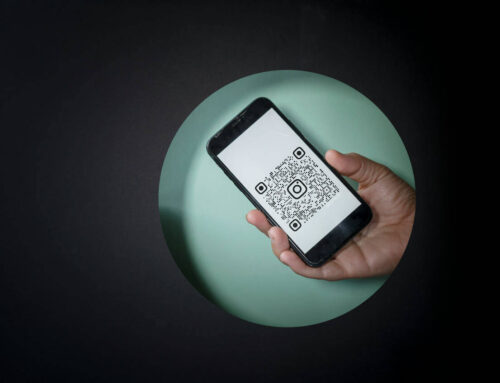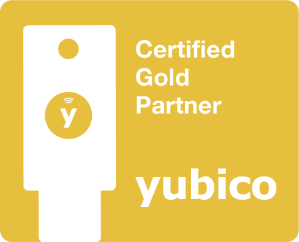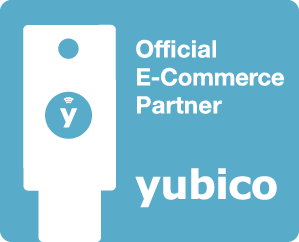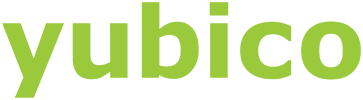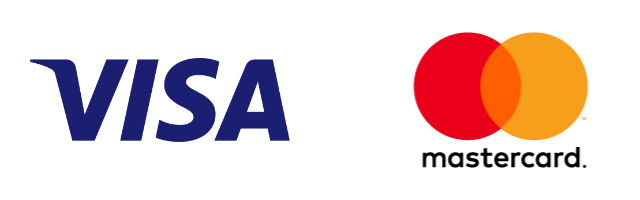Προσθήκη YubiKeys στον λογαριασμό σας iCloud.
Τα κλειδιά ασφαλείας είναι ανθεκτικά στο phishing επειδή απαιτούν απόδειξη κατοχής και την παρουσία του χρήστη για να συνδεθεί ή να αποκτήσει πρόσβαση. Προσφέρουν επίσης μια απρόσκοπτη εμπειρία, επιτρέποντας στους χρήστες να συνδεθούν με ένα μόνο άγγιγμα ή άγγιγμα στο κλειδί ασφαλείας και είναι τόσο αδιάβροχα όσο και αδιάβροχα. Πέρα από τον παράγοντα ευκολίας του, τα YubiKey είναι αξιόπιστες συσκευές – που σημαίνει ότι δεν χρειάζεται να χρησιμοποιείτε το YubiKey κάθε φορά που συνδέεστε . Μόλις επαληθευτεί μια εφαρμογή ή υπηρεσία, θα παραμείνει επαληθευμένη.
Το πρώτο βήμα για την αντίσταση στο phishing είναι η προσθήκη YubiKeys στο Apple ID και στον λογαριασμό σας iCloud. Ακολουθούν τα απαραίτητα βήματα που απαιτούνται για να γίνει αυτό, καθώς και ένα βίντεο που επισημαίνει κάθε βήμα.
Για πιο λεπτομερείς οδηγίες σχετικά με την προσθήκη YubiKeys στο Apple ID, επισκεφτείτε το κέντρο υποστήριξης.
Για να διασφαλίσετε ότι έχετε αντίγραφο ασφαλείας, χρειάζεστε τουλάχιστον δύο YubiKeys για να ξεκινήσετε (μπορείτε να προσθέσετε έως και 6 κλειδιά ασφαλείας). Μπορείτε να προμηθευτείτε το YubiKey της αρεσκείας σας εδώ. Η Apple συνιστά τη σειρά YubiKey 5 – συμπεριλαμβανομένου του 5C NFC ή του 5Ci (με διπλή υποδοχή με υποστήριξη για USB-C και Lightning).
Για να ξεκινήσετε, πρώτα βεβαιωθείτε ότι πληρείτε τις ακόλουθες προϋποθέσεις:
- έχετε προμηθευτεί τουλάχιστον δύο YubiKey
- iOS/iPadOS 16.3 ή νεότερη έκδοση
- ο έλεγχος ταυτότητας δύο παραγόντων ενεργοποιήθηκε στο Apple ID σας
- MacOS Ventura 13.2 ή νεότερη έκδοση στο Mac
- σύγχρονο πρόγραμμα περιήγησης ιστού όπως το Safari ή το Chrome
Μόλις επιβεβαιωθούν τα παραπάνω στοιχεία, ακολουθήστε τα παρακάτω βήματα για να προσθέσετε YubiKeys σε iPhone, iPad ή Mac:
Προσθήκη YubiKey σε iPhone ή iPad.
- Ανοίξτε την εφαρμογή Ρυθμίσεις.
- Πατήστε το όνομά σας και μετά πατήστε Κωδικός πρόσβασης και ασφάλεια.
- Πατήστε Προσθήκη κλειδιών ασφαλείας και, στη συνέχεια, ακολουθήστε τις οδηγίες στην οθόνη για να προσθέσετε τα κλειδιά σας.
- Όταν σας ζητηθεί, συνδέστε ή πατήστε το Κλειδί ασφαλείας σας στο iPhone. Σημειώστε ότι η σύνδεση του YubiKey απαιτεί επίσης να αγγίξετε φυσικά το κλειδί.
- Ελέγξτε τις συσκευές που σχετίζονται με το Apple ID σας και, στη συνέχεια, επιλέξτε:
- μείνετε συνδεδεμένοι σε όλες τις ενεργές συσκευές.
- επιλέξτε συσκευές που δεν θέλετε να συνεχίσουν να έχουν πρόσβαση στον λογαριασμό σας και αποσυνδεθείτε από αυτές.
Προσθήκη YubiKey σε Mac.
- Από το μενού Apple, επιλέξτε Ρυθμίσεις συστήματος και, στη συνέχεια, κάντε κλικ στο όνομά σας.
- Κάντε κλικ στην επιλογή Κωδικός πρόσβασης και ασφάλεια.
- Δίπλα στα Κλειδιά ασφαλείας, κάντε κλικ στην Προσθήκη και, στη συνέχεια, ακολουθήστε τις οδηγίες στην οθόνη για να προσθέσετε τα κλειδιά σας.
- Όταν σας ζητηθεί, συνδέστε ή πατήστε το Κλειδί ασφαλείας σας στο iPhone. Σημειώστε ότι η σύνδεση του YubiKey απαιτεί επίσης να αγγίξετε φυσικά το κλειδί.
- Ελέγξτε τις συσκευές που σχετίζονται με το Apple ID σας και, στη συνέχεια, επιλέξτε
- μείνετε συνδεδεμένοι σε όλες τις συσκευές.
- επιλέξτε συσκευές που δεν θέλετε να συνεχίσουν να έχουν πρόσβαση στον λογαριασμό σας και αποσυνδεθείτε από αυτές.
Ρίξτε μια ματιά και στο ποιο κάτω βίντεο για να δείτε πώς λειτουργεί η διαδικασία που περιγράφηκε προηγουμένως και ξεκινήστε την πορεία προς την αντίσταση στο phishing!
Πηγή: Yubico